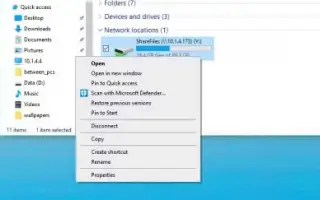Tento článok je sprievodcom nastavením s niekoľkými užitočnými snímkami obrazovky o tom, ako odpojiť sieťovú jednotku v systéme Windows 10.
Funkcia mapovania jednotiek v systéme Windows 10 vám umožňuje rýchly prístup k súborom uloženým na iných zariadeniach pripojených k sieti. Príde však čas, keď budete musieť odstrániť namapovaný sieťový disk, buď preto, že namapovaný sieťový disk už nie je potrebný, nastavenia sa zmenili na sieti, alebo sa odpojíte a znova pripojíte, aby ste vyriešili problém s mapovaním.
Bez ohľadu na dôvod, Windows 10 obsahuje spôsob odmapovania (odmapovania) sieťovej jednotky pomocou Prieskumníka súborov, príkazového riadka a registra (ak prvé dve metódy nefungujú) a funkciu mapovania.
Nižšie uvádzame tri spôsoby odstránenia sieťovej jednotky v systéme Windows 10. Pokračujte v posúvaní a skontrolujte to.
Odpojenie namapovaných sieťových jednotiek v systéme Windows 10 pomocou Prieskumníka
Ak chcete odstrániť namapovanú sieťovú jednotku v systéme Windows 10 pomocou Prieskumníka, postupujte podľa krokov nižšie.
- Otvorte Prieskumník súborov .
- Kliknite na položku Tento počítač na ľavej table .
- V časti „Umiestnenia v sieti“ kliknite pravým tlačidlom myši na priradený disk a vyberte možnosť Odpojiť .
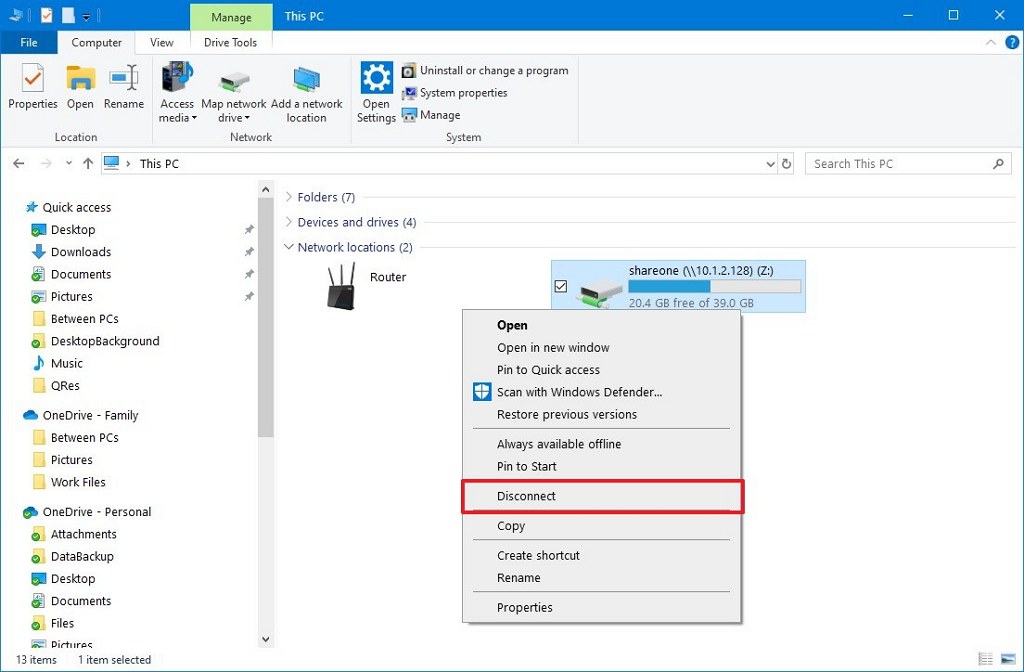
Po dokončení tohto procesu už váš počítač nebude môcť používať sieťovú jednotku.
Odpojte namapovanú sieťovú jednotku v systéme Windows 10 pomocou príkazového riadka
Ak chcete odstrániť namapovanú sieťovú jednotku pomocou príkazového riadka, postupujte takto:
- Otvorte Štart .
- Vyhľadajte príkazový riadok , kliknite pravým tlačidlom myši na horný výsledok a vyberte možnosť Spustiť ako správca .
- Odstráňte namapovanú sieťovú jednotku v systéme Windows 10 zadaním nasledujúceho príkazu a stlačením klávesu Enter .
net use d: /deleteV príkaze nahraďte písmenom „d“ písmeno priradeného disku, ktorý chcete odstrániť .
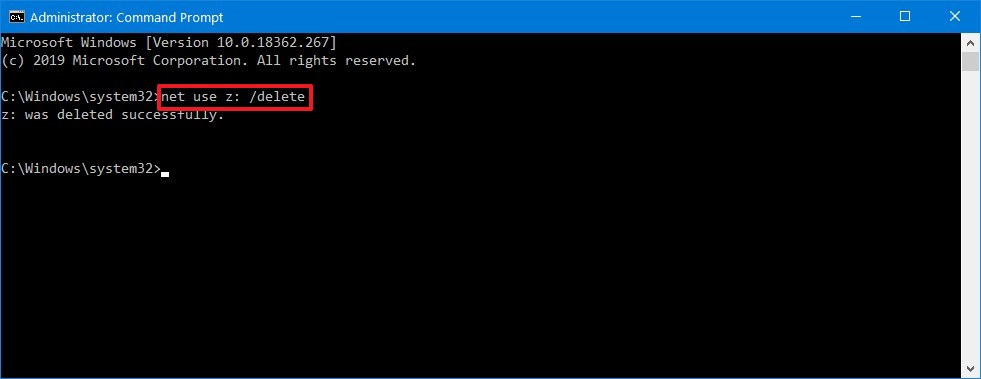
- Reštartujte počítač.
Po dokončení procesu namapovaný sieťový disk už nebude v zariadení dostupný.
Odpojte mapované sieťové jednotky v systéme Windows 10 pomocou registra
Prípadne, ak máte problémy s odpojením namapovaného disku (napr. chybové hlásenie „Toto sieťové pripojenie neexistuje“), môžete použiť register podľa týchto krokov:
VAROVANIE: Úprava systémových súborov môže poškodiť vašu inštaláciu systému Windows, ak nie je vykonaná správne. Predpokladá, že viete, čo robíte, a že ste predtým vytvorili úplnú zálohu svojho počítača. Postupujte opatrne a použite to ako poslednú možnosť.
- Otvorte Štart .
- Otvorte register tak, že vyhľadáte regedit a kliknete na horný výsledok .
- Nájdite nasledujúcu cestu.
HKEY_CURRENT_USER\Software\Microsoft\Windows\CurrentVersion\Explorer\MountPoints2 - Kliknite pravým tlačidlom myši na priradený disk, ktorý chcete odstrániť. Napríklad kliknite pravým tlačidlom myši na ##Server_Name#Share_Name a potom kliknite na možnosť Odstrániť .
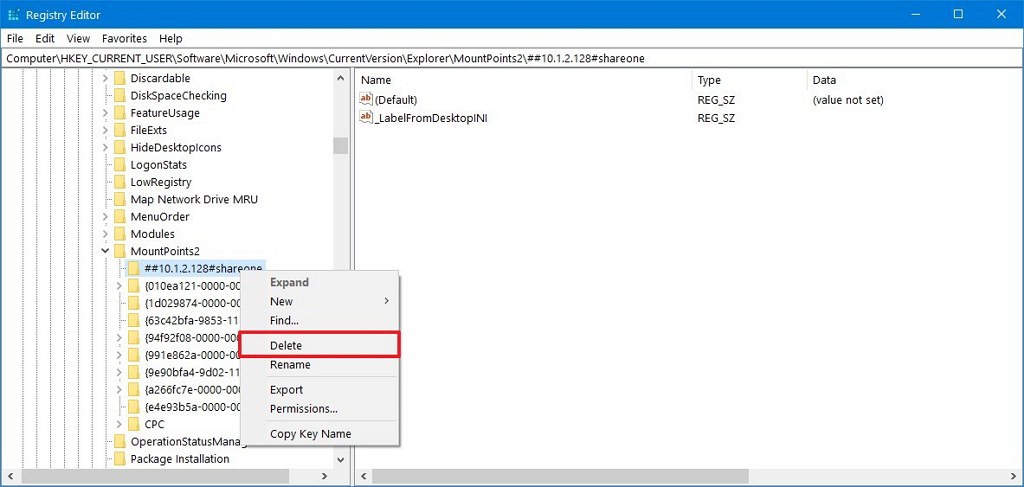
- Kliknite na tlačidlo Áno .
- Nájdite nasledujúcu cestu.
HKEY_CURRENT_USER\Network - Kliknite pravým tlačidlom myši na zdieľanú sieť, ktorá odkazuje na priradený disk, a odstráňte ju. Napríklad na snímke obrazovky nižšie je to kláves Z.
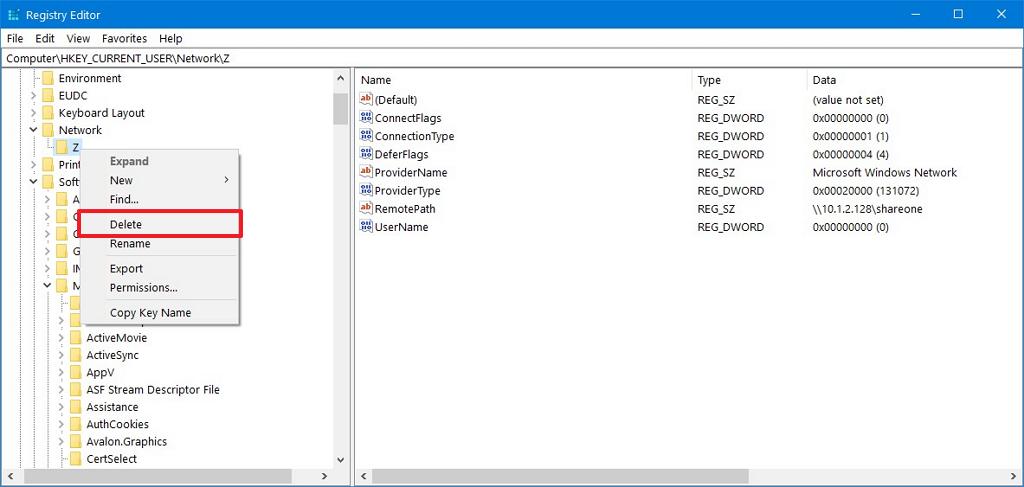
- Kliknite na tlačidlo Áno .
- Reštartujte počítač.
Po dokončení procesu sieťový disk zmizne z Prieskumníka, čo vám umožní premapovať disk alebo pokračovať bez disku.
Vyššie sme sa pozreli na to, ako odstrániť sieťovú jednotku v systéme Windows 10. Dúfame, že vám tieto informácie pomohli nájsť to, čo potrebujete.